WPS是我们常用的一款办公软件,不仅功能强大而且占用空间很小,WPS有很多操作技巧,你知道怎么调整行距吗?
WPS文字
打开一个WPS文字文件 。
选中要调整的段落 。
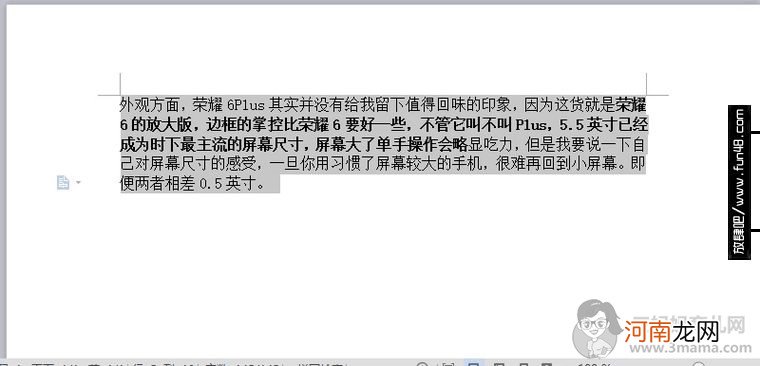
文章插图
单击右键,点击段落 。
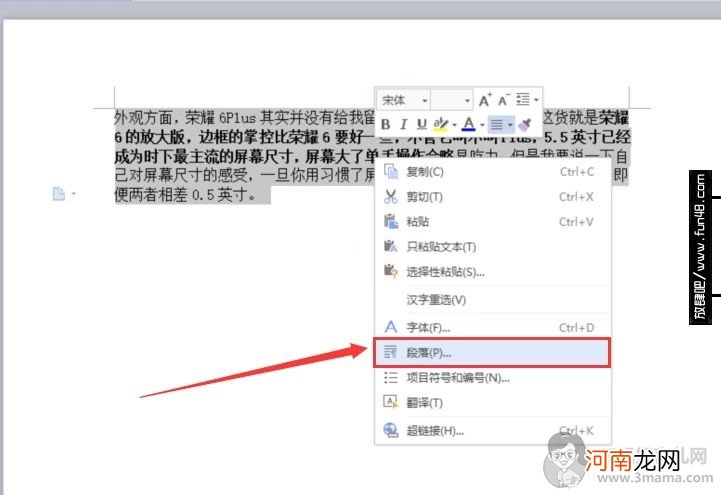
文章插图
在间距选项下有行距,这里就可以调整文字间距 。
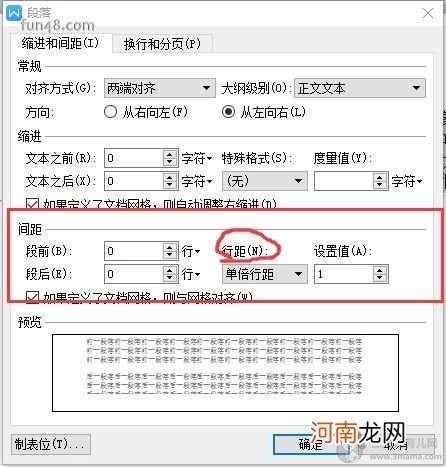
文章插图
选中1.5倍行距 。
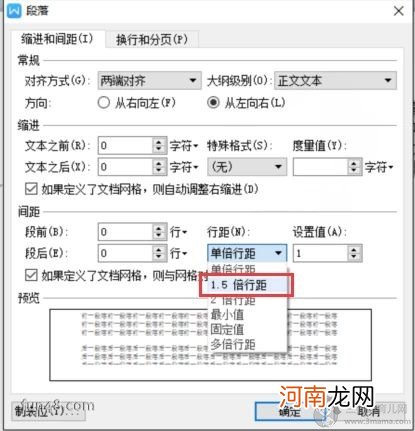
文章插图
这是1.5倍的效果,如果有需要还可以继续选择2倍 。
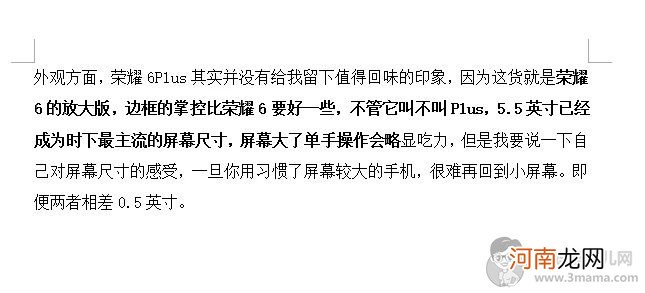
文章插图
WPS表格
打开表格后,选取要更改的行或列 。
单击右键,选择行高 。

文章插图
输入自己要设置的数值 。
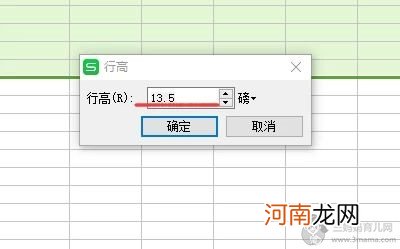
文章插图
更改后如下图,是不是这样看起来更清楚一些了呢 。
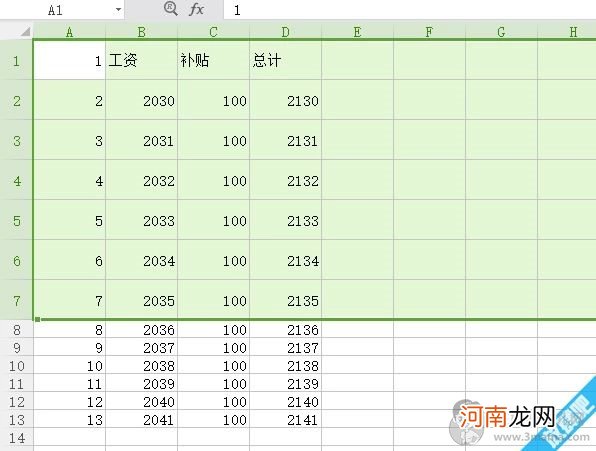
文章插图
WPS演示文稿
打开一个演示文稿 。
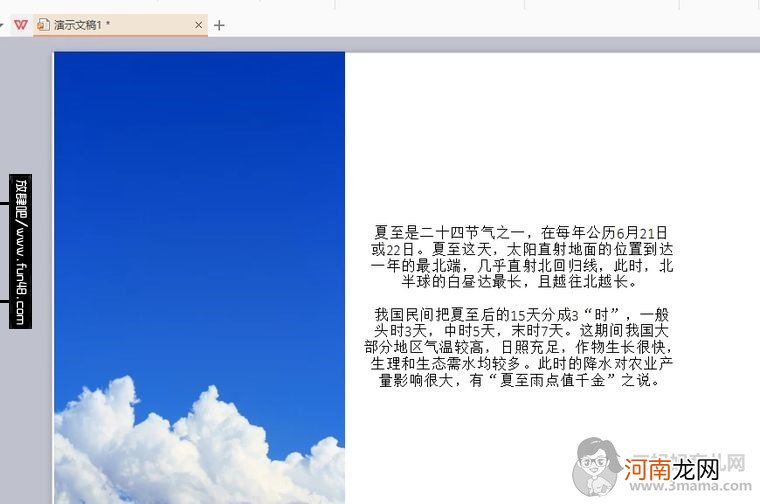
文章插图
选中要调整行距的文字 。
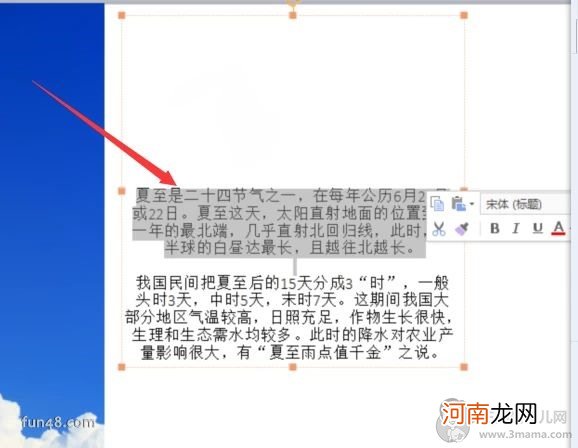
文章插图
单击右键,选择段落 。
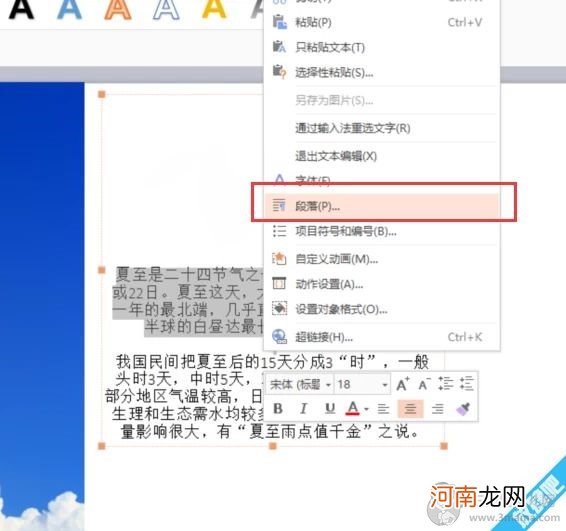
文章插图
段落选项下有“行距”,可选择1.5倍或双倍行距使文字更醒目 。
【wps怎么调整行距】
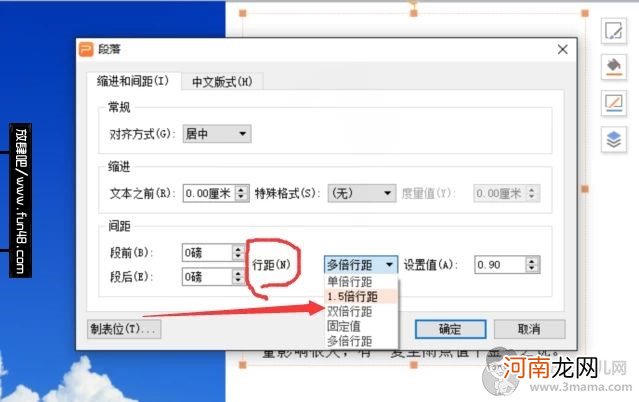
文章插图
下面是调整为1.5倍行距之后的文字段落 。
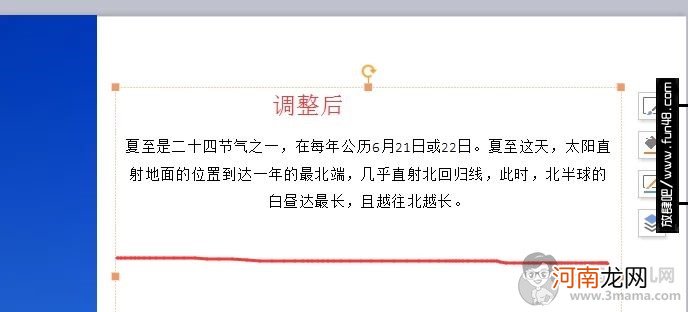
文章插图
『
- 父母怎么能更好的了解孩子
- 过膝靴子怎么搭配衣服 过膝靴和不过膝哪个显腿长
- 头大肩窄的女生冬天怎么穿搭?这五身搭配示范赶紧学起!
- 光腿神器怎么搭配好看 光腿神器和丝袜有什么区别
- 蒸汽熨 毛衣洗后缩水怎么恢复原状的妙招
- 腿短的女生冬季怎么穿搭?这些搭配时髦又显腿长
- 女生冬季怎么穿搭保暖又时髦?跟着这样穿准没问题!
- 灵魂拷问!节后A股怎么走?五大基金经理解盘来了
- 天气冷了怎么穿?为你送上8款冬季搭配指南!
- 宝宝不喜欢吃蔬菜该怎么办
